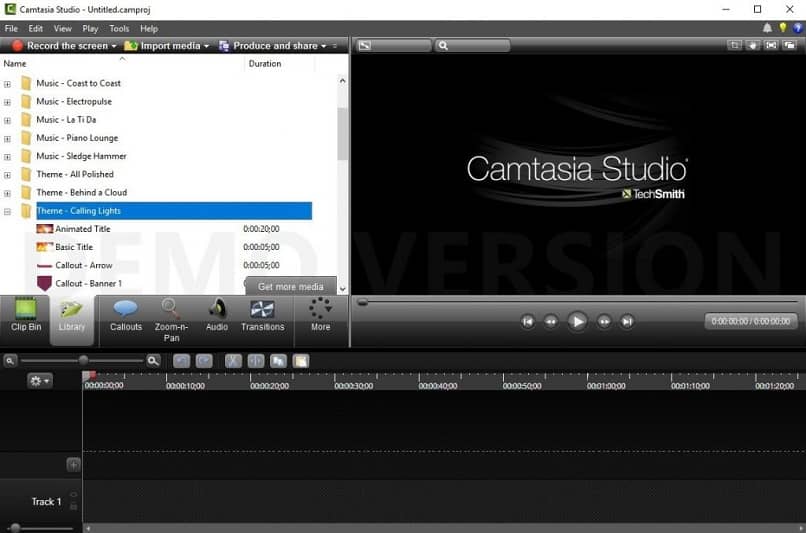
Videon muokkaus on prosessi, jossa editori käyttää yhtä tai useampaa videonpätkät, valokuvia, kuvia, musiikkia tai muita äänitiedostoja audiovisuaalisen materiaalin säveltämiseksi käyttäen ohjelmia, kuten Camtasia Studio, toistettavaksi eri digitaalisille tai analogisille medioille; se on laajalti käytetty ohjelma tällä alalla. Katso kuinka laittaa teksti videoon Camtasia Studion avulla.
Opi mikä Camtasia Studio on ja miten voit lisätä tekstiä videoon
Camtasia-studio
Ensinnäkin Camtasia Studio on sarja tai ohjelmaryhmä, jonka TechSmith-yritys on kehittänyt alun perin helpottaa video-opetusohjelmien luomista (video-oppaat) ja screencast-tyyppisiä esityksiä laajennuksen avulla, jota käytetään nauhoittamiseen suoraan Microsoft PowerPointista, vaikka voit tehdä sen myös toisella tavalla.
Camtasia Studio koostui viime aikoihin asti pääasiassa kaksi työkalua: Camtasia Recorder (kuvakaappauksille ja äänille) ja Camtasia Studio Editor (useiden leikkeiden käsittelemiseksi yhdellä raidalla); sen uusin versio vuodelta 2020 integroi ne yhdeksi Camtasia-nimiseksi ohjelmaksi.
Paljonko se maksaa ja mitkä ovat Camtasia Studio 2020 -vaatimukset?
Camtasia Studio on ohjelma, jota voidaan käyttää loputtomasti maksamalla lisenssi, mutta kaikille ihmisille, jotka ovat kiinnostuneita kokeilemaan sitä ja tietämään, miten se toimii, voit lataa se asenna ja käytä sitä vapaasti 30 päivän ajan (vaikka vesileimalla kaikissa tekemissäsi videoissa).
Jos päätät kokeilujakson jälkeen ostaa sen, Camtasia Studion hinta on Vuoden 2020 versio on 249,00 dollaria (ilman veroja), plus valinnainen 49,75 USD yhden vuoden huollosta, joka takaa 24/7 tuen postitse tai puhelimitse; maksat tästä ohjelmasta yhden kerran ja koko eliniän.
Ikkunoille
- Microsoft Windows 10, päivitä 1607 ”Anniversary Update” tai uudempi.
- 2,8 GHz Intel Core i3 -prosessori 6. sukupolvi kahdella CPU-ytimellä.
- 8 Gt RAM-muistia.
- 4 Gt tilaa saatavilla.
- Mitat 1366 x 768 -näyttö tai korkeampi.
- Microsoft .NET 4.7.2 tai myöhemmin.
- Nvidia GeForce -näytönohjain sarja 10 tai uudempi.
- USB tai muu ulkoinen mikrofoni äänen tallentamiseksi.
Macille
- Mac prosessorilla 4 ydintä sisältävä Intel Core i5 PROSESSORI.
- MacOS 10.13 tai myöhemmin.
- 4 Gt RAM-muistia.
- 4 Gt tilaa levyllä.
- Vaatii PowerPoint 2016, 2019 Macille.
Vaiheet tekstin lisäämiseen videoon Camtasia Studion avulla
Ensimmäinen asia on saada projektimme auki, muuten meidän on painettava ”Tuo media” -painiketta päätyökalurivillä. pian napsauta painiketta ”Huomiotekstit” Tehtäväluettelossa näemme heti, että vaihtoehdot näkyvät vasemmassa yläkulmassa ja jossa sanotaan ”Muoto”, näytämme sen luettelon napsauttamalla selaa.
Erikoisosioon ilmestyy kuvake kirjaimella T viittaamalla ”Teksti”, napsauta sitä. Ja alaosassa, missä aikajana on, näemme uuden kerroksen tai raidan, joka edustaa tekstiämme; Oletuksena se sijoitetaan aikajanan alkuun, mutta voimme siirtää sen haluamaasi pisteeseen.

Yläpaneelissa näemme a harmaa kenttä mihin kirjoitamme videossa näytettävän tekstin niin helposti ja nopeasti! Yläosassa on työkalupalkki, jossa on kuvakkeita, kuten Microsoft Word, määrittelemään sen koon, kirjasimen, värin, tasauksen, jos haluamme sen alleviivatuksi, kaarevaksi tai rohkeaksi jne.
Voimme myös sijoittaa tekstin ilmestymiseen ja katoamiseen tarvittavan ajan asetuksiin ”Häivytys” ja ”Häivytys”, mikä on oletusarvoisesti 1 sekunti; lopputulos voimme nähdä sen esikatselunäytössä sijaitsee näytön oikealla puolella, kun napsautamme valintakolmion muotoista Toista-painiketta.
Camtasia-studio Se on mielenkiintoinen vaihtoehto, jos haluat ryhtyä videon muokkaamiseen, sen käyttöliittymä ei ole kovin monimutkainen; Jopa sen lisäkustannukset sisältävät eksklusiivisen koulutuksen ammattitaidon parantamiseksi Camtasia-sertifikaatin avulla.